
Akcijski center in obvestila v sistemu Windows 10 je posebna plošča. Na enem mestu vsebuje obvestila o vseh pomembnih dogodkih, kot so posodobitve, servisna in varnostna sporočila. Akcijski center vsebuje gumbe za hitro delovanje - niz gumbov, ki omogočajo takojšen nadzor različnih funkcij sistema. Z zadnjimi posodobitvami sistema Windows 10 lahko te hitre ukrepe prilagodite neposredno iz kontekstnega menija..
V sistemu Windows 10 lahko konfigurirate, katera hitra dejanja bodo prikazana na plošči. Če želite center za obveščanje obdržati samo za ogled obvestil, lahko preprosto odstranite gumbe za hitri dostop, kar lahko storite s preprosto nastavitvijo.
Gumbi za hiter dostop v akcijskem centru Windows 10.
Če odprete privzeti akcijski center, boste videli samo 4 gumbe:
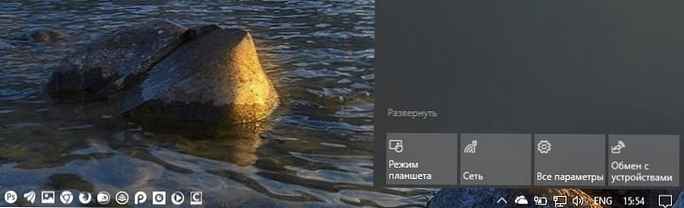
V mojem sistemu Windows 10 so privzeto vidni naslednji gumbi:
- Način tabličnega računalnika
- Omrežje
- Izmenjava z napravami
- Vsi parametri
Če kliknete povezavo Razširi, videli boste več hitrih gumbov za ukrepanje.
Z operacijskim sistemom Windows 10 1903 lahko gumbe za hitro dejanje konfigurirate neposredno iz kontekstnega menija.
Kako urediti bližnjice v akcijskem centru.
Odprta plošča Akcijski center. To lahko storite na naslednji način:
Kliknite ikono Centra akcij v opravilni vrstici ali bližnjico na tipkovnici Win + A.
Z desno miškino tipko kliknite kateri koli gumb hitrega dejanja in izberite v kontekstnem meniju Uredi
Or
Pojdite na aplikacijo Nastavitve → Sistem → Obvestila in dejanja v razdelku "Hitro ukrepanje" kliknite povezavo Urejanje hitrih dejanj.
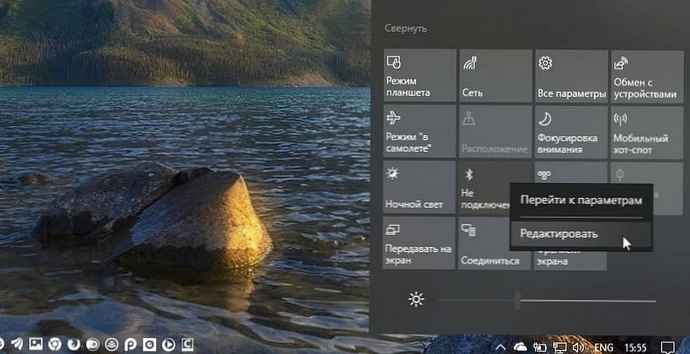
Če želite skriti \ izbrisati nepotrebni gumbi, kliknite ikono Odklopite (Odpni), mimogrede, to dejanje bo odstranilo vse gumbe za hitro dejanje.

Če želite dodati gumb, kliknite ikono. Dodaj in s seznama izberite gumb, ki ga želite dodati.
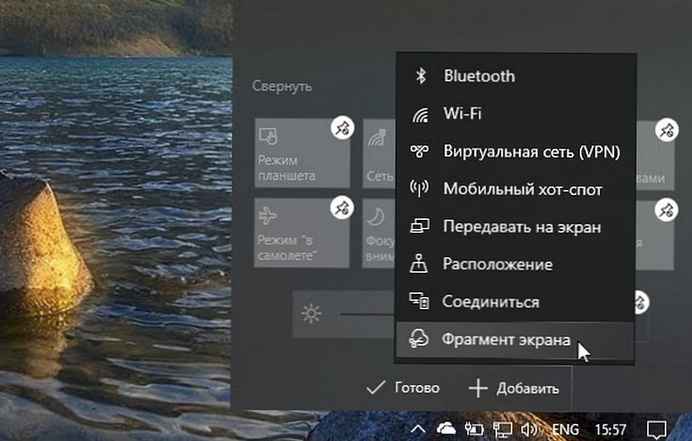
Če želite spremeniti vrstni red gumbov - uporabite povleci in spusti (povleci-n-spusti).
Pritisnite gumb Končano, zapustiti urejanje gumbov in shraniti spremembe.











